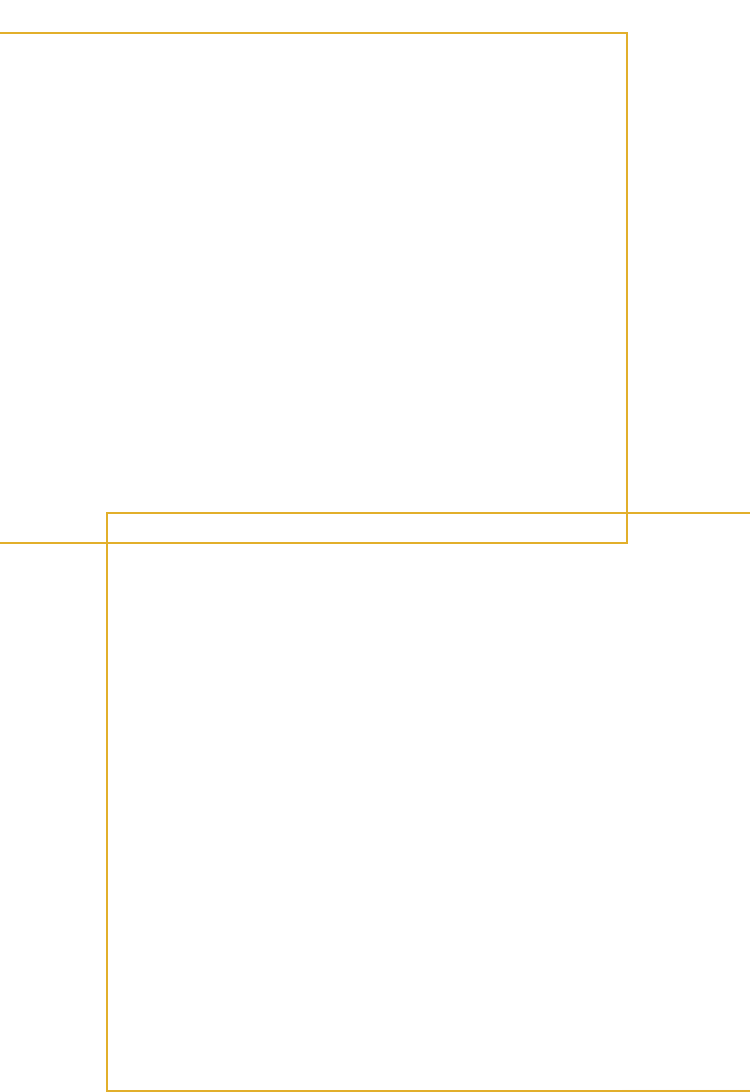綾織と申します。
小学生2人姉妹の子育て中!
前回は、iPadを持っているならスタイラスペンがあると便利に使える、という内容をお話ししました。
Apple Pencilとサードパーティ製スタイラスペンの違いは
現在広く出回っているApple Pencil第2世代を例としてお話ししますね。
大きな違いとしてあげられるのは以下の4点です。
・ペアリングが必要か
・筆圧検知機能があるか
・ホバー機能があるか
・ペン自体をタップして、ツール機能の切替ができるか
では、一つずつ見ていきましょう。
ペアリングが必要かどうか
こんな感じで、同じペンで左のiPadに書いてそのまますぐ右のiPadに書くことができます。
ちなみに、Bluetoothでペアリングすることができるペンもあります。
メリットとしては、充電量がiPadに表示されたりするので、管理がしやすいところです。
筆圧検知機能
ホバー機能
ペン自体をタップしてツール機能の切替ができるか
通常使いしていて一番便利さを感じるのが、この機能だと思います。
たとえば、ダブルタップすると消しゴムになる、のようにApple Pencilに予め登録しておきます。
すると、文字を書いている途中で消しゴムにしたい場合に、指ででApple Pencilをトトンとタップするだけでペンが消しゴムになります。
また、トトンとすればまた鉛筆に戻るというわけです。
こちらは学生にとっても嬉しい機能ですよね!!
以上のように、Apple Pencilには、便利な機能がたくさん備わっています。
もし大学生などで、家でも大学でもスタイラスペンを1日中使います!みたいな方なら奮発してApple Pencilを買うのも良いかもしれません。
逆にApple Pencilにない機能
我が家のスタイラスペンご紹介
なんと、我が家には5本のスタイラスペンがあります。
実は我が家は1人1台iPadを持っています。
それに伴い、スタイラスペンは1人1本持っている状態です。
しかし、それぞれ使っている機種が違うため、使い勝手の問題もあって現在の持ち主に決まった状態です。
次女は唯一Lightning充電である無印iPad第九世代を使っています。
現在ではメジャーな、側面の磁気コネクタにくっつけてペンを充電する機能がないため、Type-Cで充電するタイプのスタイラスペンを使っています。
長女はiPad Pro第一世代、夫と私はiPad Air第5世代を使っているので、側面の磁気コネクタで充電できるペンを使っています。
それでは、5本の特徴を見ていきましょう。
Apple Pencil第一世代
※こちら使う方ほとんどいないと思うので読み飛ばしてOKです。
言わずと知れた、初めてのAppleから出たスタイラスペンです。
発売されたのは2015年。
我が家に最初に来たスタイラスペンで、もう6年以上使っています。
我が家では全員の手に渡りました。
しかし現在は使っていません。
理由は、LightningコネクタのiPad本体に挿して充電するタイプ、という珍しい形態だからです。
しかも蓋がどっかいってなくなりそう。
現在では使えるiPadが少ないため、こちらは中古や値引きがあっても購入はやめた方がいいです。
ただ、以下のような人にはおすすめです。
■無印iPad第9世代やiPad mini第5世代などのLightning充電タイプを使っている
■外部ではなく本体から充電したい
Apple Pencil第二世代
こちらは、現在発売し多く出回っているiPadのほとんどが使えるスタイラスペンです(2024年以降発売のiPadを除く)。
側面の磁気コネクタで充電するタイプです。
機能としては、前章で説明した通りです。
あと、心なしか一番タイムラグは起きにくい気はします。
WORLD GADGETS MagPencil iPad用マグネティックスタイラスペン
Type-C充電 KINGONE スタイラスペン
2年ほど前に購入したのが、無印iPad第9世代用に購入したこちらです。
当時はAmazon3000円程度でした。
特徴はペンのお尻にボタンとライトがついているところです。
充電されている時や、使用時にライトがつくのでわかりやすいかと思います。
こちらはサードパーティ製ではやや少ない、側面の磁気コネクタでワイヤレス充電可能なので、本体にくっつけておけば充電されていつでも使えます。
また、Bluetooth接続でペアリングすれば、ぺんの電池残量がiPadに表示できたり、ボタンを押すと今開いているアプリを閉じる機能が使えます。
側面ワイヤレス充電ができてちょっとした機能も付属したお得なペンが欲しいなら、こちらおすすめですよ。
サードパーティ製スタイラスペンを購入する時の注意点
現在、サードパーティ製のスタイラスペンはものすごくたくさん売っています。
機能もあっちはこれがあってこれがない…みたいな細かい差があります。
なので、重要なことは買う前に自分の目的、使い方をはっきりさせることです。
ペンを使う頻度が高くより便利に使いたい場合には、Apple Pencilを選ぶのも正解の一つかと思います。
使い方の中でも充電方法は重要なので、そこはしっかり確認してください。
購入の際の注意点としては、iPadの側面に磁石でつけて持ち運びはできるけど、充電はできないタイプがかなり多く売られていることです。
我が家のでいうと、Type-C充電できるタイプですね。
おおよそ2500円以下では、側面充電ができるものは無い!と思っておいて下さい。
我が家にあるもの以外で
描き心地が割と良く
側面充電ができて
外部充電もできるもの
はAmazonで買えるものなら、以下の2つなので、どっちの充電方法も欲しい方はこちらがおすすめです。
Type-C充電のみのタイプが欲しい人にオススメ!コネクタ部分にカバーもあるし、Amazonセールで2000円切ってますね!
※2024年以降とその前とでは、Apple Pencilの側面充電の磁石の位置が変更になっています。
側面ワイヤレス充電、側面吸着が可能な機種かどうか、ご自身のお持ちのiPadの型番とサイトの型番を必ずご確認ください。
まとめ
 マグネット スマホスタンド magsafe対応 両面マグネット スマホリング シール2枚付き ブラック2Amazon(アマゾン)MagSafe対応のスマホリング。両面がマグネットであるおかげで、金属面どこでもくっつけられて使い方無限大!
マグネット スマホスタンド magsafe対応 両面マグネット スマホリング シール2枚付き ブラック2Amazon(アマゾン)MagSafe対応のスマホリング。両面がマグネットであるおかげで、金属面どこでもくっつけられて使い方無限大! ベイマックス ディズニー スマホ マグネット プレート シール メタルリング マグネットシール MagSafe 強力 磁石 リング ワイヤレス充電対応 変換 粘着タイプ楽天市場MagSafe用のメタルリング。ベイマックスがとにかく可愛い!!
ベイマックス ディズニー スマホ マグネット プレート シール メタルリング マグネットシール MagSafe 強力 磁石 リング ワイヤレス充電対応 変換 粘着タイプ楽天市場MagSafe用のメタルリング。ベイマックスがとにかく可愛い!! 【iPad 2025モデル対応】USGMoBi タッチペン iPad専用 ペンシル 傾き検知 マグネット吸着 パームリジェクション機能 スタイラスペン Type-C充電式 超高精度 無遅延 iPad/iPad Air/iPad mini/iPad Pro 2018年以降iPadに対応 ペン先2枚付き ホワイト S13Amazon(アマゾン)コスパの良いスタイラスペン。お試しに1本あると重宝しますよ。
【iPad 2025モデル対応】USGMoBi タッチペン iPad専用 ペンシル 傾き検知 マグネット吸着 パームリジェクション機能 スタイラスペン Type-C充電式 超高精度 無遅延 iPad/iPad Air/iPad mini/iPad Pro 2018年以降iPadに対応 ペン先2枚付き ホワイト S13Amazon(アマゾン)コスパの良いスタイラスペン。お試しに1本あると重宝しますよ。 【レビュー3300件突破!】雑誌掲載 BoYata ノートパソコンスタンド N-19 PCスタンド 高さ 角度調整可能 姿勢改善 猫背解消 折りたたみ ノートPCスタンド 滑り止め アルミ合金製 カーボン ホルダータブレット楽天市場iPadやパソコンで使えるスタンド。関節が固いので、スタイラスペンで書いたりしてもぐらつかず、姿勢も悪くならないです。
【レビュー3300件突破!】雑誌掲載 BoYata ノートパソコンスタンド N-19 PCスタンド 高さ 角度調整可能 姿勢改善 猫背解消 折りたたみ ノートPCスタンド 滑り止め アルミ合金製 カーボン ホルダータブレット楽天市場iPadやパソコンで使えるスタンド。関節が固いので、スタイラスペンで書いたりしてもぐらつかず、姿勢も悪くならないです。